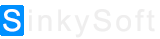如何将联系人从Android转移到iPhone
点击率:1597 来源: 作者: 发布日期:2022-09-21
现在是一年中的那个时候。城里出现了一种新的iPhone,这意味着许多人将转而使用苹果提供的最新产品。或者,您可能正在升级到一个较旧的型号,该型号的价格刚刚有了一个甜蜜的新降价。无论是使用物理SIM卡还是eSIM卡,从Android将联系人连接到iPhone上都是一样的,而且不像你想象的那么复杂。
下面我列出了三种将联系人从Android传输到iOS的简单方法,第一种是如果你刚刚开始安装iPhone,我可以使用的方法。
1.通过“移动到iOS”传送联系人
第一种方法是苹果自己的“Move to iOS”应用程序。你可以在谷歌的Play商店免费下载第一方服务,并使用它传送联系人、照片和视频等。注意:为了让服务正常工作,您必须进入iOS Setup Assistant,这是您第一次打开新iPhone时的启动页面。如果您已经设置了设备,请参阅本指南中的第二种方法。
1.安装“Move to iOS”后,接受条款和条件,并允许应用程序访问Android手机的位置。
2.然后将要求您查找代码。点击继续。在iPhone上,按照“设置助手”,直到看到“从Android移动数据”。
3.将iPhone中的六位数或十位数代码输入Android。此时将出现“传输数据”屏幕,其中包含可复制到iPhone的项目列表。如果您只是移动联系人,请勾选相应的项目符号。如果要移动所有文件和数据,请勾选所有内容。
4.在传输过程中,保持您的Android和iPhone不变。根据你从一部手机移动到另一部手机的时间,可能需要30分钟。
2.通过SIM/eSIM卡传送联系人
无论您的新iPhone使用SIM卡还是eSIM来处理移动数据,您都可以直接从手机设置导入任何保存的联系人。
1.确保Android设备上的所有联系人都已备份并导出到SIM卡。为此,打开“联系人”应用程序>点击菜单(三条条纹)图标>管理联系人>导入或导出联系人>,然后点击导出。
2.完成后,将SIM卡移到新iPhone中,如果需要eSIM,请按照本指南操作。
3.从iPhone设置中,向下滚动至Contacts>Import SIM Contacts。转移过程需要几分钟时间。
3.通过谷歌账户转移联系人
最后,你可以使用Gmail通过云传输联系人。这种方法不需要任何SIM卡交换,但需要Google帐户和互联网连接。
1.从你的Android操作系统中,进入“设置”应用程序>查找“谷歌”选项卡>点击“备份”,确保已打开“联系人”进行同步。您可以通过在备份详细信息列表中展开Google帐户数据进行检查。
2.备份同步完成后,切换到iPhone。打开设置>邮件>帐户>添加帐户>并输入您的Gmail凭据。来自谷歌账户的联系人应与iPhone同步,并自动开始导入。
上一篇:以太坊升级为新的区块链基础设施。这对加密市场意味着什么? 下一篇:英伟达首席执行官黄仁勋:人工智能语言模型即服务“可能是有史以来最大的软件机会之一”